嵌入式 Window7 下配置QT开发环境--VS2010
2013-12-02 14:38
267 查看
Qt是神马东西?
它包括跨平台类库、集成开发工具和跨平台 IDE。使用 Qt 您只需一次性开发应用程序,无须重新编写源代码,便可跨不同桌面和嵌入式操作系统部署这些应用程序。

Qt 主要是由 诺基亚 开发和维护的。Qt通过开源授权(LGPL 和GPL)以及商业授权的方式对 Qt 进行授权。在Linux下Qt可是大名鼎鼎,Linux的KDE图形界面就是基于Qt开发的。
Qt的最大好处是跨平台,可以看到上图,Qt可以支持windows,Mac os,linux,embedded linux, wince/mobile,symbian,诺基亚最新的Megoo那也是不在话下了,由于公司最近有些项目要求跨平台的支持,原来的GIS引擎是基于Windows开发的,虽然没有用MFC,但是由于绘图引擎这块使用的GDI+,所以跨平台是非常困难的。所以为了支持跨平台以及在可预见的将来的跨平台的需求,决定将绘图引擎这块在Qt的基础上进行重构,并使用Qt开发一套基于QtGis引擎的地图项目管理应用程序。
我在博客中将会同步将开发这个应用程序的步骤展示出来,希望能通过这个系列的博客,来展示Qt开发应用程序的便利性以及展示我们公司GIS引擎的强大能力。应用程序的源代码将会同步放在每篇教程内提供下载。Gis引擎将通过提供SDK的方式方便大家学习及开发。
第一篇. 配置Qt的windows开发环境,并通过VS2010进行开发。
1. 下载Qt的安装包和VS2010的Qt插件,大家可以到下面的地址进行下载(下面的下载都是基于Windows的,如果是其他环境的操作系统可以到这里下载).
Qt SDK: http://qt.nokia.com/downloads/sdk-windows-cpp VS2010开发插件: http://qt.nokia.com/downloads/visual-studio-add-in
2. 安装Qt SDK
安装其实很简单了,基本上一路回车即可,主要是要注意下Qt的安装路径最好安装在全英文路径而且中间没有空格, 安装好后,可以运行开始菜单里面的Qt Demo,直观感受下Qt的强大功能!
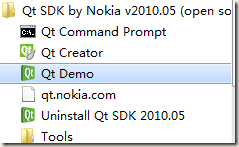
界面非常炫酷
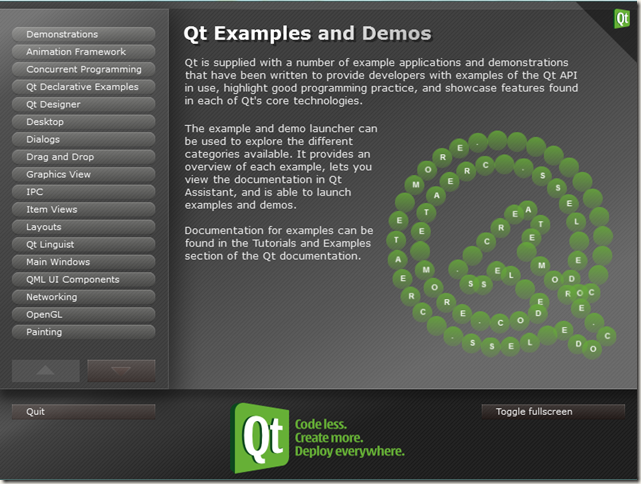
3. 安装Qt的VS开发插件
同安装Qt SDK一样,一路上回车即可,安装后在VS2010上新增一菜单Qt,如图所示

4. 编译Qt
Qt默认使用mingw进行编译,如果要使用VS2010开发,需要将Qt重新编译。
进入开始菜单Microsoft Visual Studio 2010,Visual Studio Tools,Visual Studio Command Prompt (2010),需要注意的是,这里面必须是使用Visual Studio Command Prompt (2010),不能使用CMD的Dos窗口
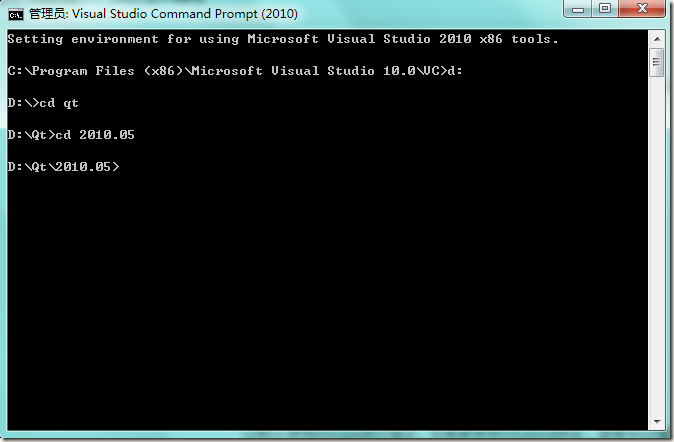
进入Qt的安装目录后,执行CD Qt,进入Qt的根目录
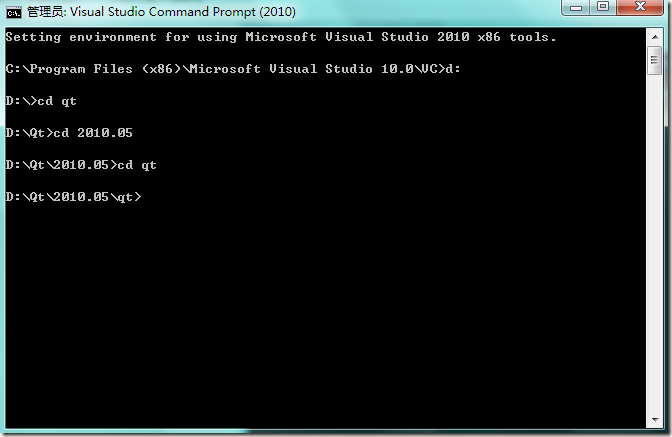
运行命令 configure -platform win32-msvc2010,o(选择opensource模式)回车,Y(同意license)回车

接着就会自动配置Qt的编译环境,等配置结束后,运行nmake,回车,Qt就会开始漫长的编译过程,这段时间非常长,需要4个小时以上,大家可以在晚上睡觉的时候进行编译。
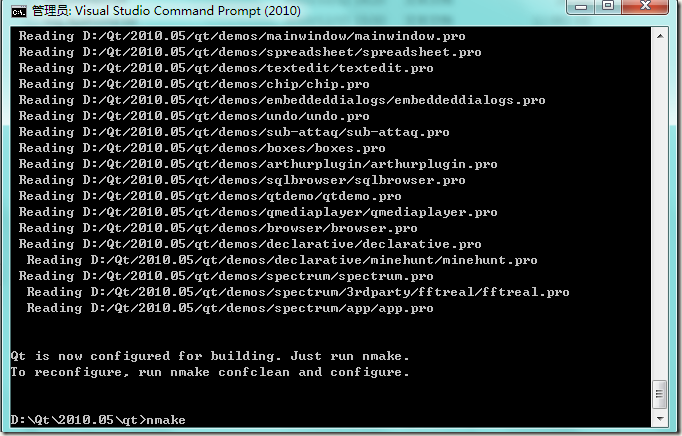
5.配置VS2010的Qt开发环境(VS2010最好是英文版本,Qt对VS2010中文版本可能支持的不好)
等Qt编译好后就可以配置VS2010的开发环境了,进入VS2010,选择Qt菜单,Qt Option,进入下图界面
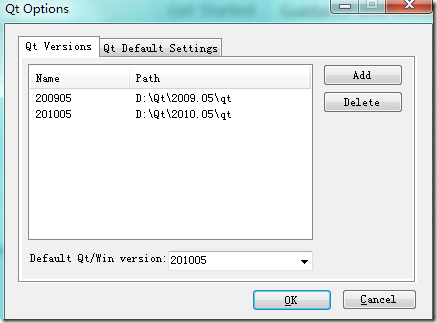
点击Add,添加Qt的安装目录,并取名字,我这里使用Qt的发现版本最为名称,选择OK后即可。
6.新建或者导入Qt项目
可以通过在VS2010新建一个Qt项目
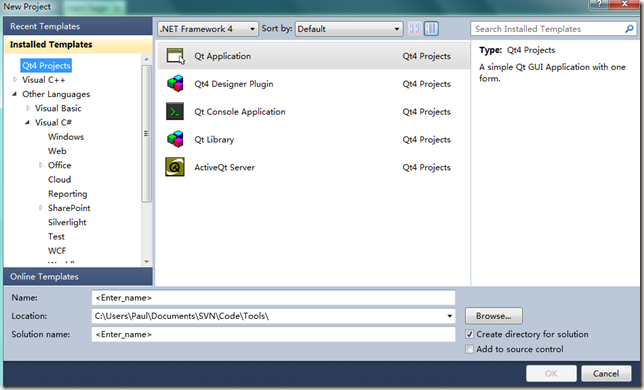
导入Qt的Pro项目
Pro是Qt自带编译器Qt Creator的项目工程文件,如果想使用VS2010开发则需要将原有项目的Pro导入到VS2010的项目文件中,可以使用菜单Qt-Open

这样我们的Qt开发环境就搭建好了,大家可以将Qt目录下的Example和Demo下的例子的运行看一遍,体验下Qt的强大和便捷,Enjoy!
首先是软件准备:
需要下载两个软件
qt-win-opensource-4.4.0-mingw(ftp://ftp.trolltech.com/qt/source/qt-win-opensource-4.4.0-mingw.exe)
MinGw(http://www.mculee.cn/upload/MinGW-3.4.2.exe)
软件安装过程:
先安装MinGW。路径尽量短,任意磁盘根目录下即可,我装在D盘下。即MinGW路径为D:\MinGW
然后安装qt-win-opensource-4.4.0-mingw,在安装过程中会有窗口,要你设置MinGW的路径,我的就设置为D:\MinGW即可。

其余下一步,装完就行了。
环境变量配置:
PATH=D:\Qt\4.4.0\bin;%PATH%;D:\MinGW\bin
除了PATH环境变量需要修改,还需要创建两个环境变量:
QTDIR=D:\Qt\4.4.0
QMAKESPEC=win32-g++
环境配置到此结束。
测试:
[cpp] view plaincopyprint?
#include
#include
intmain(intargc,
char*argv[])
{
QApplication
app(argc, argv);
QPushButton
screen("Hello,QTWorld!");
screen.show();
returnapp.exec();
}
#include #include intmain(int argc, char *argv[]) { QApplication app(argc, argv); QPushButton screen("Hello, QTWorld!"); screen.show(); return app.exec(); }保存为main.cpp,然后打开命令行窗口(开始--->Qt by Trolltech v4.4.0 (OpenSource)--->Qt 4.4.0 Command Prompt),切换至main.cpp所在的目录,然后执行:
qmake-project
qmake
make

在release文件夹下会生成main.exe,执行就可以看到效果了。

相关文章推荐
- 嵌入式 Window7 下配置QT开发环境--VS2010
- 嵌入式 Window7 下配置QT开发环境--VS2010
- 嵌入式 Window7 QT配置开发环境
- 嵌入式 Window7 QT配置开发环境
- VS2010配置QT5.5.0开发环境
- 嵌入式Qt开发之环境配置
- 如何利用VS2010进行QT开发的环境配置(win10+VS2010+QT4.8.6)
- vs2010下配置qt开发环境
- 嵌入式 win7下QT开发环境配置出错处理
- VS2010 + QT5.2+ QT-VS-Addin1.2.2开发环境配置
- 嵌入式软件开发QT-00-win10+qt591+qtcreator431环境配置
- 嵌入式 win7下配置开发环境和VS2010联合使用
- VS2010配置QT5.5.0开发环境
- Qt+VS2010配置及开发环境搭建
- 嵌入式 win7下QT开发环境配置出错处理
- VS2010配置QT5.5.0开发环境
- 嵌入式 win7下配置开发环境和VS2010联合使用
